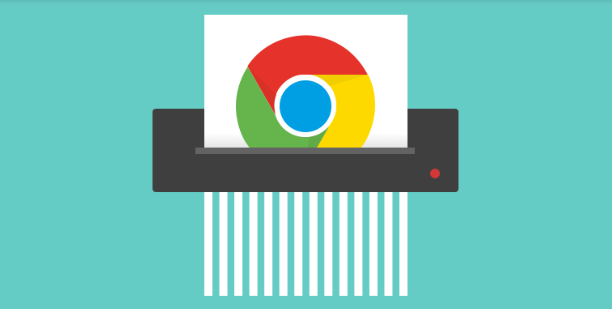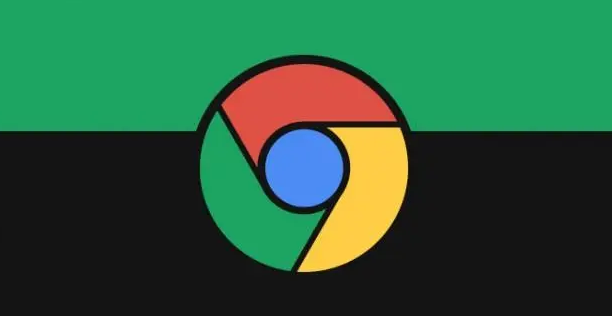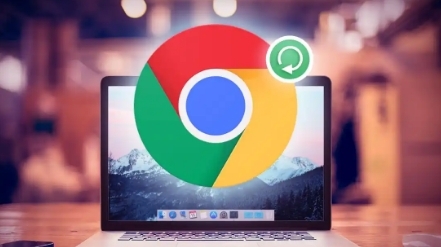Chrome浏览器网页加载异常排查及修复教程
时间:2025-09-25
来源:谷歌浏览器官网
正文介绍

1. 检查网络连接:确保你的设备已连接到互联网。如果无法访问互联网,请检查你的网络设置或尝试使用其他网络连接。
2. 清除缓存和Cookies:在Chrome浏览器中,可以通过以下步骤清除缓存和Cookies:
- 打开Chrome浏览器并登录你的账号。
- 点击右上角的三个点按钮(菜单图标),然后选择“更多工具”>“清除浏览数据”。
- 在弹出的窗口中,勾选“Cookies和网站数据”选项,然后点击“清除数据”。
- 重复上述步骤,清除历史记录、缓存和下载的文件。
3. 检查浏览器扩展程序:某些浏览器扩展程序可能会干扰网页加载。尝试禁用或卸载这些扩展程序,然后重启浏览器。
4. 更新浏览器:确保你的Chrome浏览器是最新版本。前往Chrome浏览器的官方网站(https://www.google.com/chrome/)并检查是否有可用的更新。如果有更新,请安装并重启浏览器。
5. 检查硬件问题:如果你的设备性能较低,可能会导致网页加载异常。尝试升级硬件或更换更高性能的设备。
6. 检查DNS设置:DNS解析速度会影响网页加载速度。尝试更改DNS服务器,例如将DNS设置为8.8.8.8或8.8.4.4。
7. 检查浏览器设置:在Chrome浏览器的设置中,可以调整一些选项以优化网页加载速度。例如,关闭“自动填充”、“同步”等选项。
8. 使用开发者工具:在Chrome浏览器中,可以使用开发者工具来诊断和解决网页加载异常。打开Chrome浏览器,点击右上角的三个点按钮(菜单图标),然后选择“更多工具”>“开发者工具”。在开发者工具中,你可以查看网络请求、资源加载时间等信息,并根据需要进行调整。
9. 联系技术支持:如果以上方法都无法解决问题,请联系Chrome浏览器的技术支持团队寻求帮助。他们可能会提供进一步的指导或解决方案。